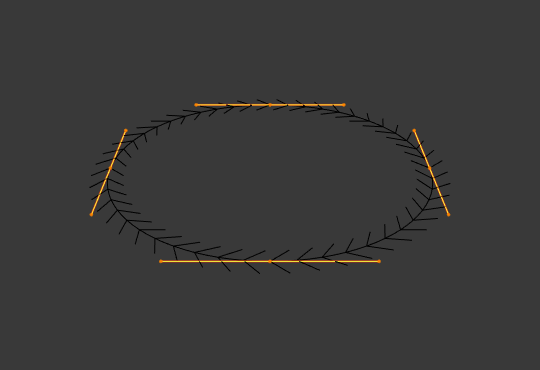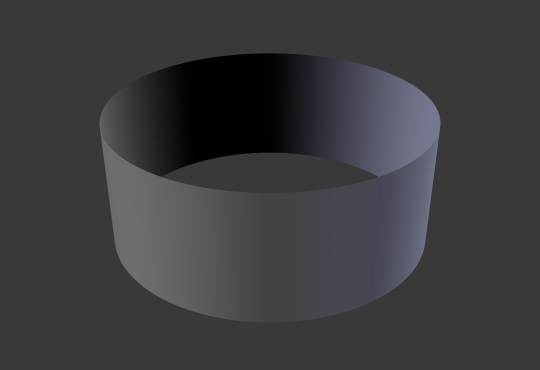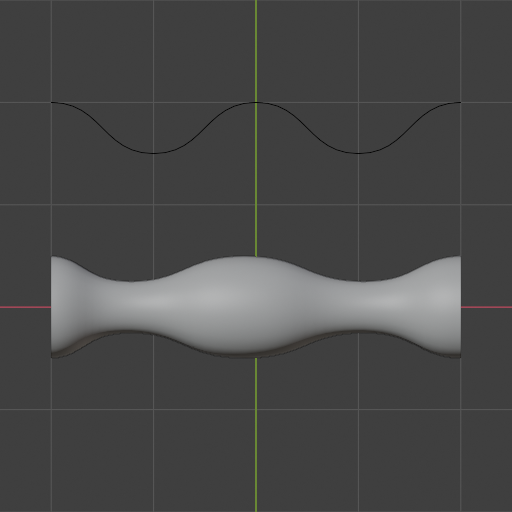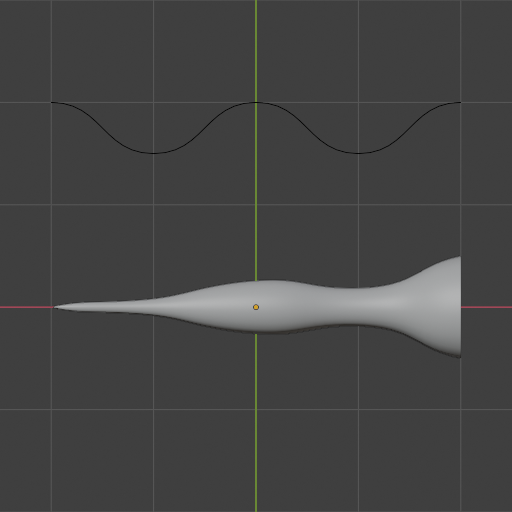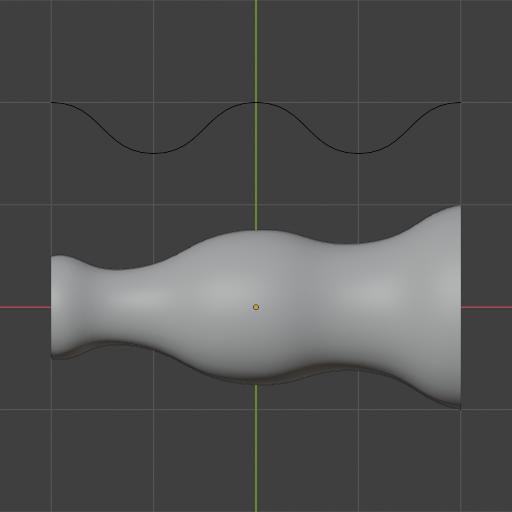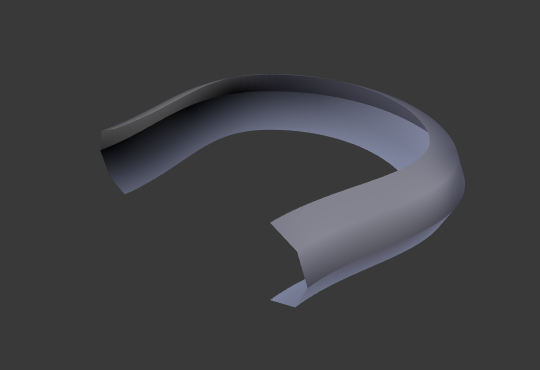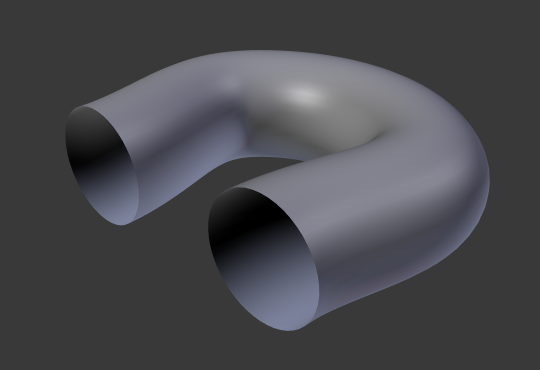Geometria#
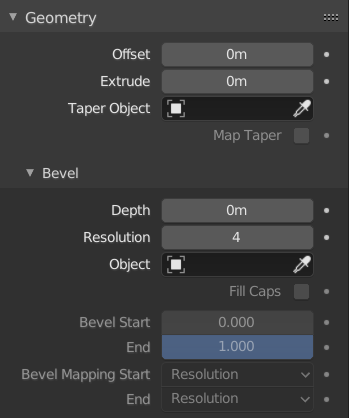
Panel Geometria.#
- Posuv
Posúva vysunutie rovnobežne s normálami krivky.
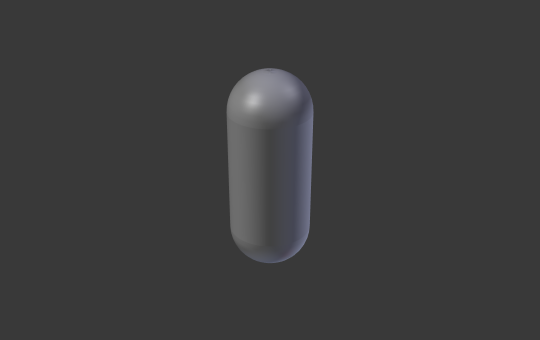
Bézierov kruh posuv -1, vysunutie 0,5, hĺbka skosenia 0,25, rozlíšenie skosenia 10.#
- Vysunúť
Vysunie krivku pozdĺž pozitívnej aj negatívnej lokálnej osi Z. Premení jednorozmernú krivku na dvojrozmernú tým, že jej dá výšku. S mierkou je súčet oboch smerov, kolmých na normály krivky.
- Objekt zúženia
Zúženie krivky spôsobí, že sa smerom k jednému koncu stenšuje. Môžete tiež zmeniť proporcie zúženia v celom zúženom objekte posunutím/zmenou mierky/rotáciou riadiacich bodov zúženého objektu. Zúžená krivka sa vyhodnotí pozdĺž lokálnej osi X pomocou miestnej osi Y na riadenie šírky. Aby to fungovalo, môže byť Objekt zúženia iba iná otvorená krivka.
Detailami sú:
Zúženie sa použije nezávisle na všetky krivky vysúvaného objektu.
Vyhodnocuje sa iba prvá krivka v Objekte zúženia, aj keď máte niekoľko samostatných segmentov.
Mierka sa začína na prvom riadiacom bode vľavo a pohybuje sa po krivke do posledného riadiaceho bodu vpravo.
Je tiež možné mať záporné mierky (napr. záporné lokálne Y na zúženej krivke). Môžu sa však zobrazovať artefakty pri prekresľovaní.
Možno budete musieť zvýšiť rozlíšenie krivky, aby ste videli viac detailov zúženia.
Objekt zúženia je distribuovaný riadiacimi bodmi. Preto môžu nepravidelne rozmiestnené riadiace body pravdepodobnejšie roztiahnuť tvar zúženia. Delenie segmentov spôsobí, že tieto body použijú väčší zlomok celkového tvaru zúženia.
Pri uzavretých krivkách zužujúca krivka v Objekte zúženia pôsobí pozdĺž celej krivky (obvodu objektu), nielen po dĺžke objektu, a mení hĺbku vysunutia. V týchto prípadoch chcete, aby bola relatívna výška krivky zúženia Objektu zúženia na oboch koncoch rovnaká, aby cyklický bod (miesto, kde sa koncový bod krivky spája so začiatkom), bol plynulý prechod.
Rada
Úpravy manipulátorov a riadiacich bodov Objektu zúženia okamžite zmenia tvar pôvodného objektu.
- Režim zužovania
V prípade kriviek, ktoré používajú objekt zúženia, táto možnosť definuje spôsob výpočtu efektívneho polomeru krivky z objektu zúženia.
- Prepísať:
Polomer krivky sa ignoruje a efektívny polomer sa rovná polomeru zúženia.
- Vynásobiť:
Efektívny polomer sa vypočíta vynásobením polomeru zúženia s polomerom krivky.
- Pridať (pripočítať):
Efektívny polomer sa vypočíta pripočítaním polomeru zúženia k polomeru krivky.
- Priradiť zúženie
Pre krivky používajúce Objekt zúženia as úpravami Faktora začiatočného a koncového skosenia použije možnosť Mapovanie zúženia na skosenú časť krivky (nie na celú krivku).
Skosené#
Zaokrúhlené#
- Hĺbka
Zmení veľkosť skosenia.
- Rozlíšenie
Mení vyhladenie skosenia.
- Vyplniť hlavice
Utesní konce skosenej krivky.
Objekt#
- Objekt
Tu môžete zadať profil krivky objektu (otvorený alebo uzavretý), ktorý bude vytlačený pozdĺž krivky cesty. Ak má krivka profilu tvar hodnotu 3D, bude pred vysunutím premietnutá do svojej lokálnej roviny XY. Ako bude premietnutý objekt vyzerať, môžete skontrolovať prepnutím jeho tvaru na 2D.
Dôležité
Uistite sa, že tvar, ktorý chcete vysunúť, je v lokálnej rovine XY objektu. Ak je v lokálnej rovine XZ alebo YZ, zmenší sa na čiaru, keď sa premieta do lokálnej roviny XY. Z tohto dôvodu bude vysunutý tvar plochá rovina.
Profil#
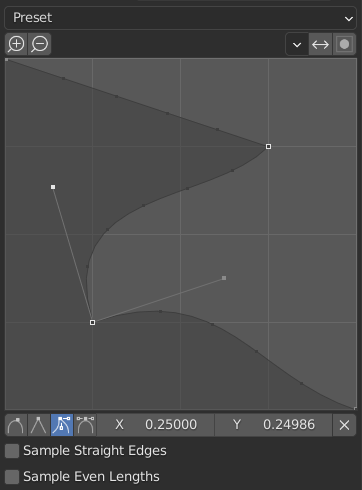
Miniaplikácia vlastného profilu.#
Táto miniaplikácia Krivka umožňuje vytvorenie užívateľom definovaného profilu s väčšou zložitosťou ako s jedným parametrom profilu. Modálny nástroj umožňuje prepínanie vlastného profilu, ale tvar profilu je možné upravovať iba na paneli možností po potvrdení operácie.
Profil sa začína v pravom dolnom rohu miniaplikácie a končí v ľavom hornom rohu, akoby bol medzi dvoma hranami, ktoré sa pretínajú v pravom uhle. V miniaplikácii sa vytvárajú ovládacie body a potom sa sníma dráha s počtom segmentov z modifikátora Skosenie.
Poznámka
Miniaplikácia Profil krivky zostáva aktívny, keď je sklon povolený, pretože stále riadi tvar sklonu profilov.
- Predvoľby
Predvoľby Podpora slučiek a Kroky sú vytvárané dynamicky v závislosti od počtu segmentov v skosení. Ak sa zmení počet segmentov, predvoľba sa bude musieť znovu použiť.
- Snímanie
Snímky sa najskôr pridajú do každého riadiaceho bodu, potom, ak je dostatok snímok, rozdelia sa rovnomerne medzi hrany. Voľba Snímka priamej hrany prepína, či sa snímky pridávajú k hranám s ostrými riadiacimi bodmi na oboch stranách. Ak nie je k dispozícii dostatok snímok na to, aby každá hrana mala rovnaký počet snímok, pridajú sa len k najviac ohnutým hranám. Odporúča sa teda použiť minimálne toľko segmentov, koľko je riadiacich bodov.
Začiatok a koniec priradenia#
- Faktor Začiatok, Koniec
Tieto možnosti určujú, kde sa má začať/ukončiť geometria krivky. To umožňuje vytvoriť krivku, ktorá nie je úplne pokrytá geometriou.
Počiatočná hodnota do 0,5 začne geometriu na 50% of vzdialenosti od začiatku krivky (v skutočnosti skrátenie krivky). Koncová hodnota 0,75 začne geometriu na 25% of vzdialenosti od konca krivky (opäť skrátenie krivky).
- Mapovanie Začiatok, Koniec
Povolí riadiť vzťah medzi faktorom Začiatok, Koniec (číslo medzi 0 a 1) a prekresleným začiatočným a koncovým bodom geometrie drážky.
- Rozlíšenie:
Priradí faktor začiatku a konca na počet delení drážky (rozlíšenie U).
- Segmenty:
Priradí faktor začiatku a konca na dĺžku jeho segmentov. Mapovanie na segmenty pracuje s deleniami v každom segmente krivky, akoby mali všetky rovnakú dĺžku.
- Drážka:
Priradí faktor začiatku a konca na dĺžku drážky.
Príklady#
Otvorená 2D krivka#
Vysúvanie vytvorí „stenu“ alebo „stuhu“ podľa tvaru krivky. Ak použijete Hĺbku skosenia, stena sa stane akousi šmýkačkou alebo žľabom. Ak vaše normály smerujú nesprávnym smerom, môžete ich smer prepnúť, ako je uvedené tu.

Otvorená 2D krivka použitím Alt+C, výplň nastavená na nulu, posuv 0, vysunutie 0,5, hĺbka skosenia 0,25, rozlíšenie skosenia 10.#
Uzavretá 2D krivka#
Toto je pravdepodobne najužitočnejšia situácia, pretože rýchlo vytvorí objem, pričom dve strany vysunutej „steny“ vyplnia (štandardne) dva ploché a rovnobežné povrchy. Môžete odstrániť jednu alebo obe z týchto plôšok výberom režimu výplne :obe, predný, zadný alebo žiadne.
Voliteľná hĺbka skosenia tu vždy vytvorí skosenie o 90 stupňov.
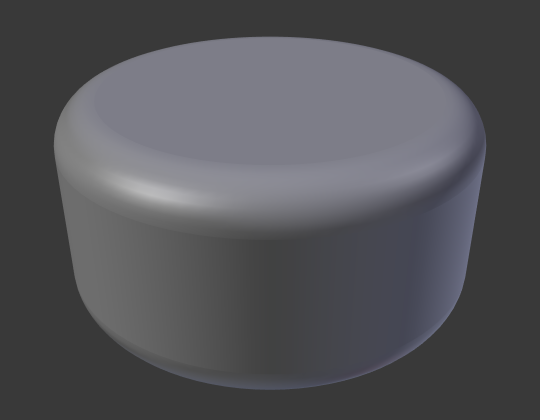
Uzavretá 2D krivka, vysunutie 0,5, hĺbka skosenia 0,25, rozlíšenie skosenia 10, výplň: Oboje.#
3D krivka#
Skutočnosť, že je krivka uzavretá alebo nie, tu nemá žiadny význam - nikdy nedostanete objem s vysunutou 3D krivkou, iba stenou alebo stuhou, ako napríklad pri otvorených 2D krivkách.
Existuje však ešte jedna funkcia s 3D krivkami: Náklon riadiacich bodov (pozri vyššie). To spôsobí, že sa stuha skrúti okolo krivky, aby sa vytvoril napríklad Möbiusov prúžok.
Zúžiť#
Zúži vysúvaný objekt jednoduchej krivky použitím krivky zúženia. Pridajte krivku a potom ukončite režim editácie. Pridajte niečo (niečo uzavreté, napríklad kruh); nazvite to „KrivkaZuzenia“ a zadajte jej názov do poľa Objekt zúženia v prvej krivke (karta Krivka). Teraz máme fajku. Pridajte tretiu krivku, kým ste v režime objektu a nazvite ju „KrivkaZuzenia“. Nastavením ľavého riadiaceho bodu ho zdvihnite asi o 5 jednotiek.
Teraz sa vráťte na kartu Objekt a upravte pole Objekt zúženia v prvej krivke na paneli Geometria tak, aby odkazovalo na novú krivku zúženia, ktorú sme nazvali „KrivkaZuzenia“. Po stlačení klávesy sa zúženie použije okamžite, s výsledkom zobrazeným na obrázku Krivka kruhu nastavená ako Objekt skosenia..
Môžete vidieť, ako sa zúžená krivka aplikuje na vysunutý objekt. Všimnite si, ako sa objem potrubia zmenšuje na nulu, keď sa zužujúca krivka pohybuje zľava doprava. Ak by sa krivka zúženia dostala pod miestnu os Y, vnútro potrubia by sa stalo vonkajším, čo by viedlo k artefaktom prekreslenia. Samozrejme ako umelec, ktorý môže hľadať presne toto!
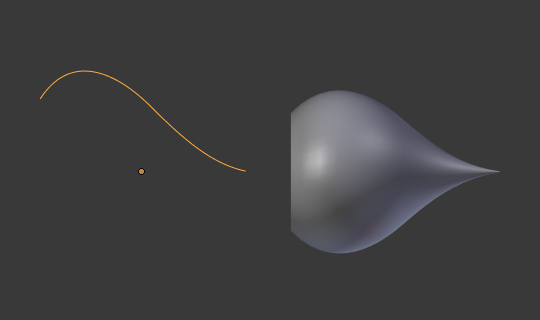
Príklad zúženia 1.#
Na obrázku Príklad zúženia 1. môžete jasne vidieť efekt, ktorý má ľavá kužeľovitá krivka na objekt pravej krivky. Tu je ľavá kužeľovitá krivka bližšie k začiatku objektu a výsledkom je menší objekt krivky vpravo.
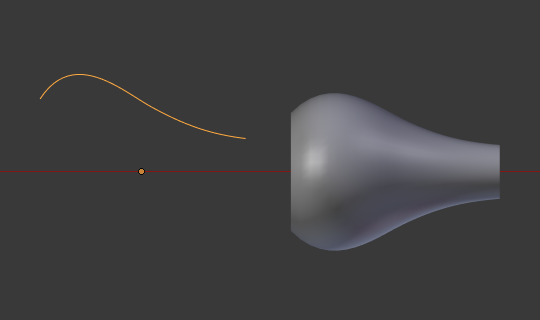
Príklad zúženia 2.#
Na obrázku Príklad zúženia 2. je riadiaci bod v zúženej krivke vľavo posunutý od počiatku, čo dáva širší výsledný objekt krivky vpravo.
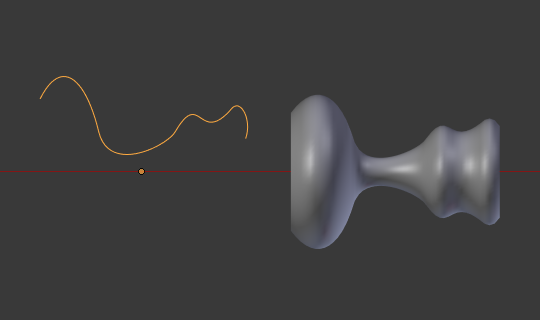
Príklad zúženia 3.#
Na obrázku Príklad zúženia 3. vidíme použitie nepravidelnejšej zúženej krivky aplikovanej na kruh krivky.

Vysúvanie skosenia s príkladom nakláňania.#